在word中如何给文档添加批注?
发布时间:2016-12-24 来源:查字典编辑
摘要:在审核一些文档时,如果不能改变文档内容,这时可以对文档使用批注,下面小编就为大家介绍一下,不会的朋友可以参考本文,来看看吧!步骤1、打开wo...
在审核一些文档时,如果不能改变文档内容,这时可以对文档使用批注,下面小编就为大家介绍一下,不会的朋友可以参考本文,来看看吧!
步骤
1、打开word文档,如下图。
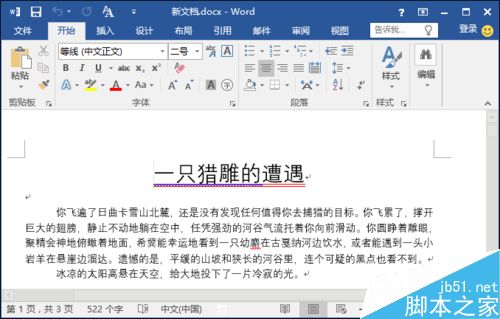
2、选中要批注的文档内容,依次单击“审阅”-“新建批注”,如下图。

3、输入批注内容,如下图。

4、单击“修订“组中的”修订选项“按钮,如下图。

5、打开”修订选项“对话框,可对显示选项进行设置,如下图。
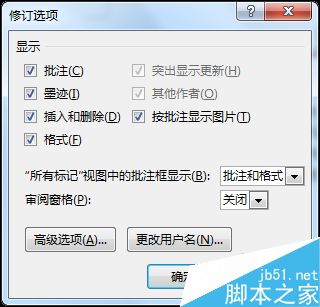
6、如果要对批注框颜色等进行设置,则在显示选项对话框单击”高级选项“按钮,如下图。

7、打开”高级修订选项“对话框,对修订窗口颜色等进行设置,设置完成后单击”确定“按钮即可,如下图。
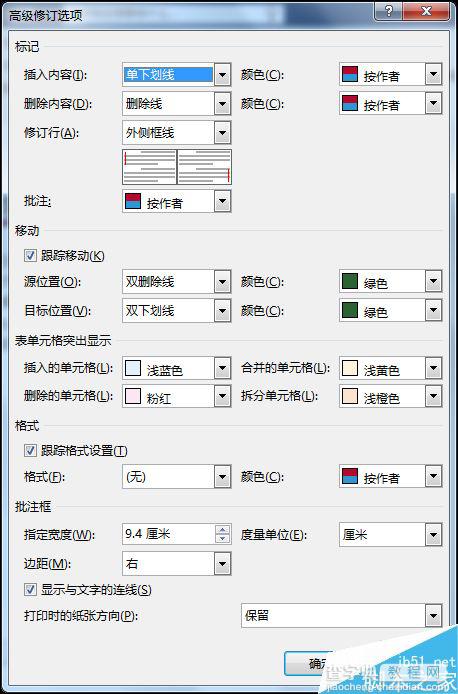
以上就是在word中如何给文档添加批注方法介绍,操作很简单的,大家学会了吗?希望能对大家有所帮助!


